Windows 10에서 Ubuntu를 사용할 수 있게 되었습니다. 이는 Windows 10 Preview 빌드 14316을 통해 체험할 수 있으며, 개발자들에게 매우 의미 있는 진전입니다. Ubuntu와 Bash가 Windows 10에 통합됨으로써 개발 작업이 훨씬 수월해졌기 때문입니다. 현재는 미리 보기 빌드에서만 해당 기능을 사용할 수 있으며, 다양한 가능성을 탐색하고 있습니다. 가장 중요한 질문 중 하나는 Bash와 Ubuntu가 있는 Windows 10 환경에서 Linux 애플리케이션을 실행할 수 있는지 여부일 것입니다. 정답은 ‘예’입니다. 이 가이드에서는 그 방법을 자세히 설명합니다.
Bash 활성화 및 X 서버 설정
1단계: Windows 10에서 Bash 실행하기
만약 Windows 10 Preview 빌드 14316을 사용 중이지만 Bash를 한 번도 실행한 적이 없다면, 먼저 활성화해야 합니다. 다음은 Windows 10에서 Bash를 활성화하는 방법입니다.
2단계: X 서버 준비
Windows 10에서 Linux 앱을 실행하려면 X 서버가 필요합니다. 다양한 옵션이 있지만, VcXsrv Windows X Server를 가장 추천합니다. 설정이 간단하고 추가적인 작업이 거의 필요하지 않기 때문입니다. Xming이나 Cygwin/X도 사용할 수 있지만, 약간의 설정이 필요할 수 있습니다. 익숙한 옵션을 사용해도 좋습니다.
3단계: VcXsrv Windows X Server 다운로드 및 실행
VcXsrv Windows X Server를 다운로드하여 실행하면 시스템 트레이에 X 아이콘이 나타납니다. 이는 X 서버가 성공적으로 작동 중임을 의미합니다.
4단계: Bash 실행
Windows 검색을 통해 ‘Bash’를 검색하여 실행하거나, Cortana를 통해 Bash를 실행할 수 있습니다.
Linux 앱 다운로드 및 실행
5단계: 실행할 앱 다운로드
실행하려는 Linux 앱을 다운로드합니다. 미리 보기 버전이므로 앱에 버그가 있을 수 있다는 점을 염두에 두십시오. 다음은 몇 가지 예시 앱입니다:
| 파이어폭스 |
apt-get install firefox |
| 우분투 X11 앱 |
apt-get install x11-apps |
| 그놈 제어 센터 |
apt-get install gnome-control-center |
앱을 하나씩 다운로드하고, 다운로드 및 설치를 확인하는 메시지가 나타나면 ‘Y’를 입력하고 Enter 키를 눌러 진행합니다.

6단계: X 서버 및 앱 다운로드 확인
VcXsrv Windows X Server가 실행 중인지 (시스템 트레이의 X 아이콘 확인) 그리고 하나 이상의 앱이 성공적으로 다운로드되었는지 확인합니다.

7단계: 디스플레이 설정
이제 디스플레이를 로컬 시스템으로 내보내야 합니다. Bash에서 다음 명령을 실행합니다. Display 단어의 대문자를 유지해야 합니다.
export DISPLAY=:0

8단계: 다운로드한 앱 실행
이제 다운로드한 앱을 실행합니다. 다음은 5단계에서 다운로드한 각 앱을 실행하는 명령입니다:
파이어폭스
firefox
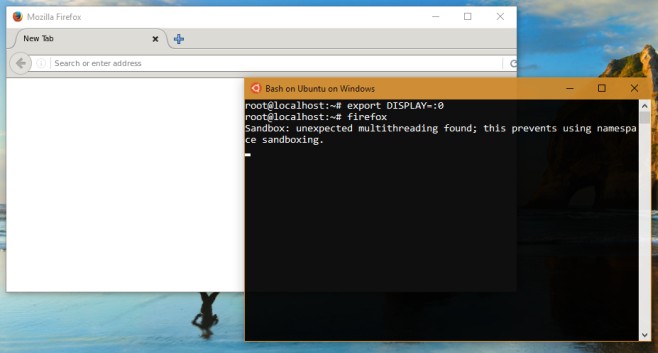
X11 앱 (각각 실행)
xeyes
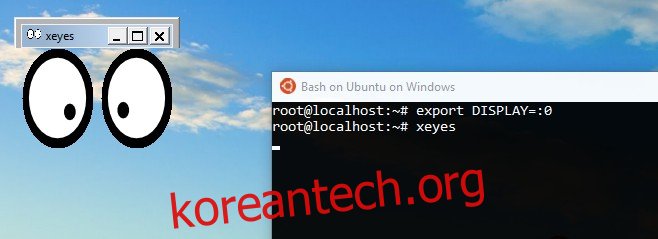
xcalc
xclock
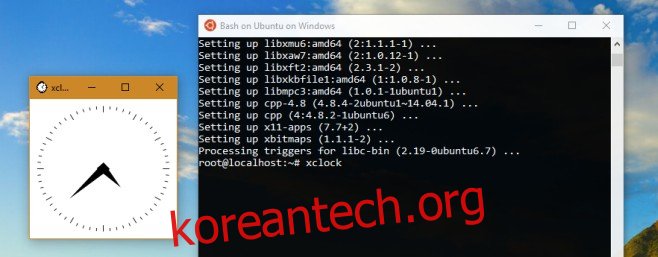
그놈 제어 센터
gnome-control-center
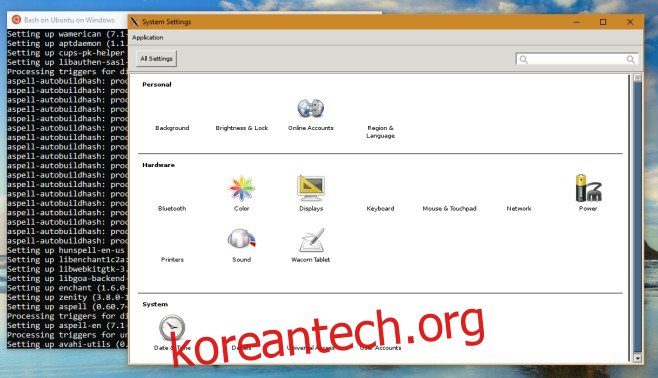
주의사항 및 결론
이러한 앱들의 성능은 아직 최적화되어 있지 않습니다. 파이어폭스의 경우, 실행하기 위해 여러 번 시도해야 할 수도 있고, 여전히 오류가 발생할 수 있습니다. 앱이 화면에 나타나기까지 시간이 걸릴 수 있습니다. 현재는 매우 제한적인 앱만 원활하게 실행할 수 있습니다.
이 기능을 최대한 활용하려면 Windows 10 Anniversary 업데이트의 이후 빌드 또는 안정적인 버전을 기다리는 것이 좋습니다.